wps一行字体一高一低的解决教程
2024-04-30 08:37:34作者:极光下载站
wps软件是许多用户很喜欢使用的一款办公软件,他为用户带来了强大且实用的功能,让用户可以简单轻松的完成文档、表格或是演示文稿等不同类型文件的编辑工作,因此wps软件深受用户的喜爱,当用户在wps软件中编辑文档文件时,发现一行字体一高一低的呈现出来,这时用户应该怎么操作,才可以将其正常显示出来呢,其实这个问题是很好解决的,用户直接打开字体窗口并点击字体间距选项卡,接着在位置选项卡中选择标准选项即可解决问题,详细的操作过程是怎样的呢,接下来就让小编来向大家分享一下wps一行字体一高一低的解决方法吧,希望用户能够从中获取到有用的经验。

方法步骤
1.用户打开wps软件,并来到文档文件的编辑页面上选中文字
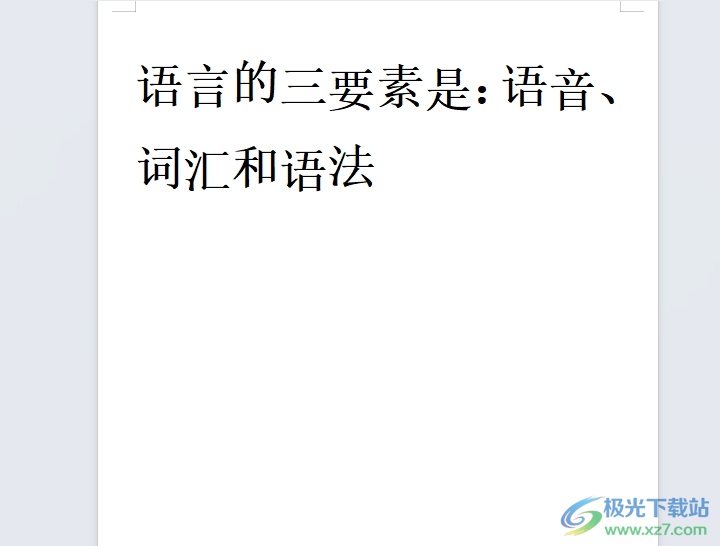
2.接着用户用鼠标右键点击文字,在弹出来的右键菜单中,用户选择字体选项
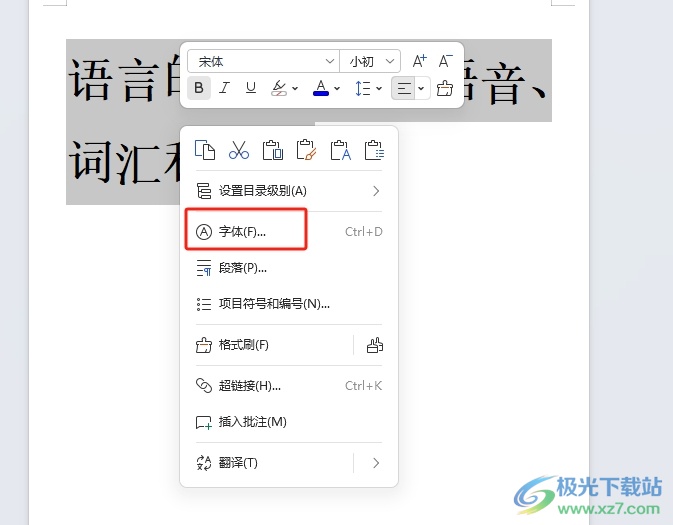
3.进入到字体窗口中,用户将选项卡切换到字符间距选项卡上

4.这时在拓展出来的功能板块中,用户将位置设置为标准选项
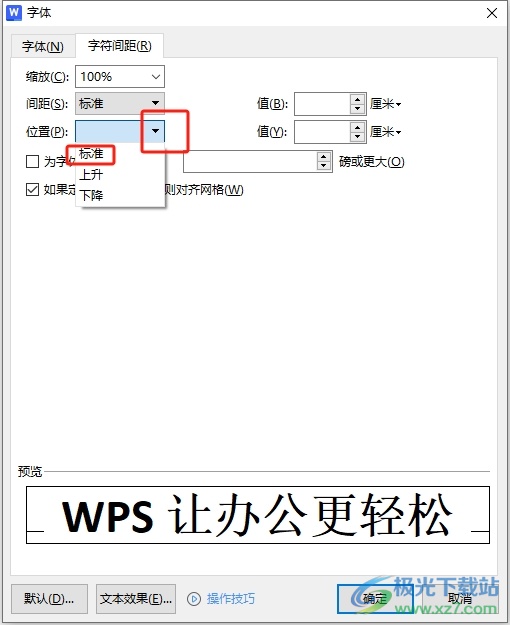
5.设置完成后,用户直接在窗口的右下角按下确定按钮即可解决问题

6.此时回到编辑页面上,用户就会发现当前一行文字不再一高一低的呈现出来了,如图所示
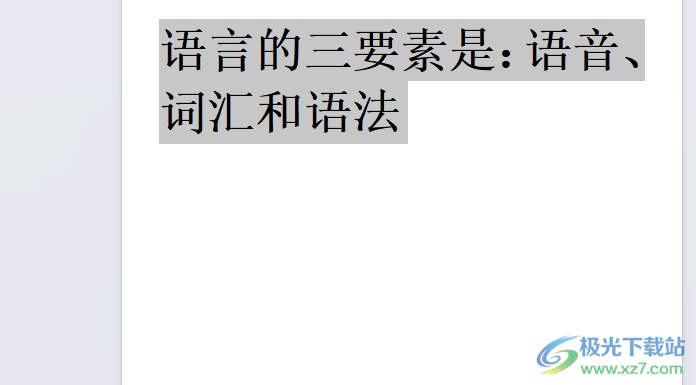
以上就是小编对用户提出问题整理出来的方法步骤,用户从中知道了大致的操作过程为选中文字-点击字体-字符间距-设置位置为标准-确定这几步,方法简单易懂,因此感兴趣的用户可以跟着小编的教程操作试试看。
